Bien que la plupart des utilisateurs de PC ne s'en rendent pas compte, votre ordinateur se remplit constamment de fichiers inutiles et inutiles en arrière-plan. Si vous installez un programme, naviguez sur Internet ou même utilisez simplement un programme, très souvent des fichiers temporaires sont créés pour permettre aux applications de fonctionner normalement.
L'un des emplacements communs qui est utilisé est le dossier TEMP qui devient un peu un dépotoir où tous les programmes qui nécessitent une zone temporaire pour faire quelque chose, y mettront leurs fichiers. La plupart du temps, ces fichiers temporaires ne sont jamais supprimés lorsqu'ils ne sont plus nécessaires et s'accumulent au fil du temps. Ce n'est pas inconnu, et je l'ai vu moi-même où le dossier TEMP à lui seul fait plusieurs gigaoctets et n'a pas été vidé depuis plusieurs années!
Malheureusement, ce n'est pas seulement ce dossier qui se remplit de fichiers inutiles. Les navigateurs Web ont leurs propres dossiers qui stockent les fichiers temporaires qui composent les pages Web, et la majorité des applications auront une sorte de fichier journal ou mis en cache qui ne remplit pas vraiment une fonction utile et peut être supprimé en toute sécurité. Windows est également assez bon pour stocker des listes, des journaux, des fichiers et des dossiers en cache et également des choses comme les anciennes données de mise à jour de Windows qui ne sont pas toutes manquées si elles sont supprimées. En plus de réduire l'espace utilisé sur le disque dur, la suppression de ces fichiers contribue également à la confidentialité, car tous les anciens fichiers peuvent contenir des informations personnelles ou privées et ne sont plus nécessaires, mais les informations existent toujours physiquement.
Au fil des ans, il y a eu un programme qui est apparu et c'est maintenant le premier programme que beaucoup de gens recommandent pour ce genre de tâche. CCleaner est de Piriform, les mêmes personnes derrière d'autres excellents outils Speccy, Recuva et Defraggler, et est devenu populaire car en plus d'être très bon pour supprimer les fichiers inutilisés et temporaires, il possède également un certain nombre d'autres fonctions utiles. Des fonctionnalités supplémentaires telles qu'un nettoyeur de registre, un programme de désinstallation d'applications, un gestionnaire de démarrage Windows, un nettoyeur de points de restauration du système et un essuie-glace d'espace libre sur le disque, tout cela contribue à en faire un outil indispensable…

CCleaner parvient à faire tout cela dans un petit paquet efficace sans aucune surcharge nulle part. Les fans de programmes portables peuvent également utiliser une version portable, ce qui en fait un utilitaire très utile pour aller dans la boîte à outils USB de n'importe qui. Bien que le programme d'installation principal propose la barre d'outils Google, si vous allez dans «Builds» sur la page des téléchargements, vous trouverez la version portable et une version «slim» qui vient sans l'option de barre d'outils.
Le programme est divisé en sections accessibles en bas à gauche; nettoyeur de fichiers inutiles et inutilisés, nettoyeur de registre, autres outils (désinstallation, démarrage, points de restauration et essuie-glace de lecteur), et un bouton d'options générales et avancées.
Nettoyeur
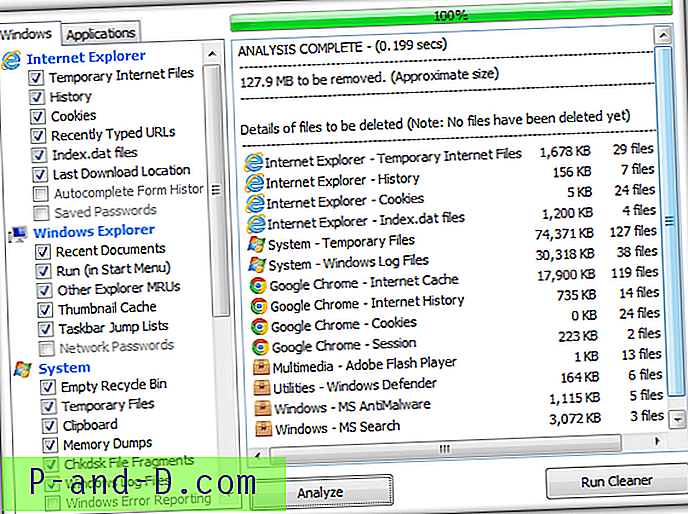
Le bouton Cleaner possède une vaste gamme d'options qui peuvent être cochées ou décochées, ce qui signifie que le processus de nettoyage peut être aussi léger ou approfondi que vous le souhaitez. L'onglet Windows contient des options pour tous les composants de Windows qui peuvent être supprimés et nettoyés. Cela inclut les listes récemment utilisées, les fichiers de cache, les fichiers temporaires (y compris le dossier TEMP), les fichiers temporaires et l'historique d'Internet Explorer, les anciennes sauvegardes de mise à jour Windows (XP uniquement) et l'effacement de l'espace libre.
L'onglet Applications contient des entrées similaires, mais pour les logiciels non Windows tels que Chrome, Firefox, les logiciels antivirus, les logiciels multimédias, etc. Cliquez simplement sur le bouton pour analyser et après un court instant, selon le nombre de fichiers à parcourir, un résumé s'affiche. vous montrer combien de fichiers et combien d'espace ils occupent sont présents dans chaque catégorie. Si vous souhaitez supprimer tous les fichiers, cliquez sur Exécuter Cleaner. Si vous décidez de conserver quelque chose, revenez simplement en arrière et modifiez les cases à cocher, puis ré-analysez.
Il existe un énorme potentiel pour ajouter vos propres applications à la liste de nettoyage, car la modification de winapp2.ini dans le dossier CCleaner peut ajouter à peu près n'importe quel programme où vous savez où les fichiers à nettoyer sont conservés. Il existe un excellent petit programme complémentaire appelé CCEnhancer qui utilise cette méthode pour ajouter 500 autres applications à la liste de nettoyage.
Enregistrement
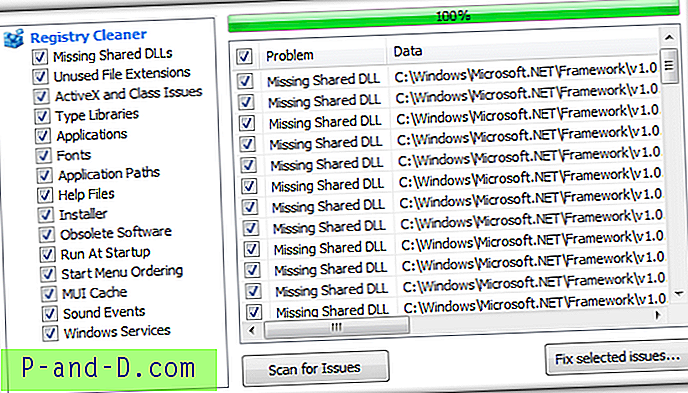
Bien que beaucoup de gens recommandent de ne pas exécuter du tout un nettoyeur de registre, je ferais une exception dans le cas de CCleaner. Je pense que le nettoyeur de registre ici est l'un des meilleurs du fait qu'il n'est pas trop agressif. La plupart des nettoyeurs de registre semblent croire que plus ils suppriment d'entrées, mieux c'est, c'est pourquoi plusieurs fois le nettoyage du registre crée autant, sinon plus de problèmes qu'il n'en résout. Le nettoyeur de registre de CCleaner est le plus sûr car il nettoie moins que les autres logiciels, ce qui le rend beaucoup moins susceptible de causer un problème.
Il est toujours conseillé une fois que vous avez exécuté une analyse pour vérifier les problèmes qui ont été identifiés au cas où. Ce n'est que lorsque vous êtes sûr que vous devez «résoudre les problèmes sélectionnés…». Il existe une option pour sauvegarder ce que vous supprimez dans le cas peu probable où vous auriez un problème.
Outils
Il y a 4 sous-composants différents dans la section Outils; Désinstallation, démarrage, restauration du système et essuie-glace.
La fonction de désinstallation de CCleaner est assez basique et exécute simplement le programme de désinstallation standard du logiciel, bien que vous puissiez supprimer toutes les entrées redondantes ou renommer une entrée si vous pensez qu'elle est incorrecte.
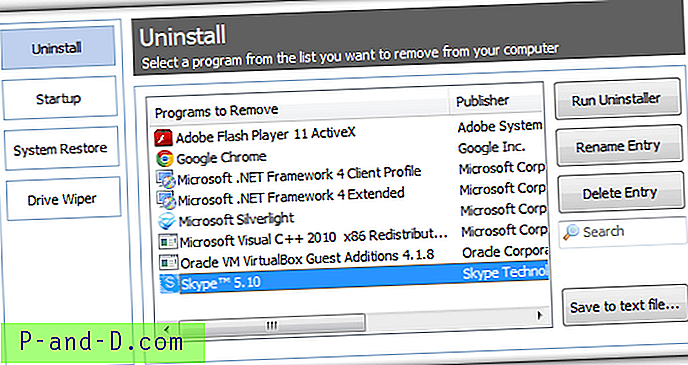
La fonction de démarrage est un domaine très utile car en plus d'activer, de désactiver ou de supprimer les entrées de démarrage de Windows, un certain nombre de nouveaux onglets ont été introduits dans les versions récentes de CCleaner. Internet Explorer gère les barres d'outils, les extensions et les objets d'assistance dans IE. Les tâches planifiées peuvent activer, désactiver ou supprimer toutes les tâches planifiées. Lorsque vous cliquez avec le bouton droit, toutes les entrées non par défaut dans le menu contextuel s'affichent dans l'onglet Menu contextuel et peuvent être supprimées, désactivées ou réactivées.
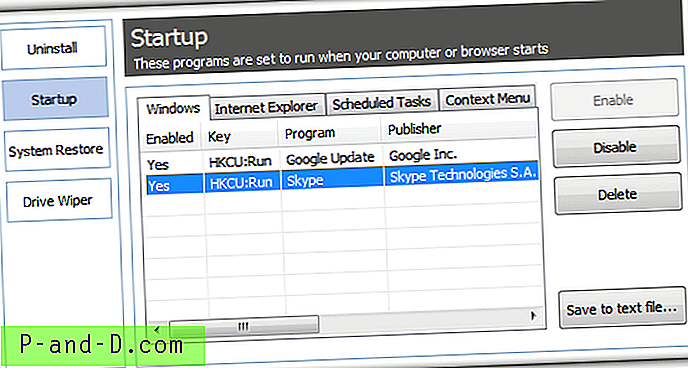
La restauration du système est une simple fenêtre pour afficher une liste et supprimer les points de restauration du système inutilisés. Vous pouvez utiliser Ctrl ou Maj pour effectuer une sélection multiple.
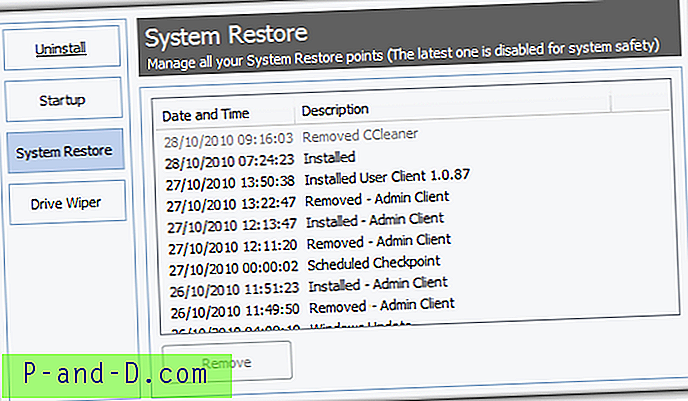
Effacer votre disque dur si vous le donnez à quelqu'un d'autre est une mesure de sécurité essentielle pour vous assurer que toutes les données ne sont pas récupérables. L'effacement de l'espace libre uniquement est très utile pour purger les fichiers précédemment supprimés sur vos lecteurs actuels car les données existantes ne sont pas touchées dans ce mode. Pour les disques quittant votre possession, il est recommandé d'effectuer un remplacement en 3 passes.
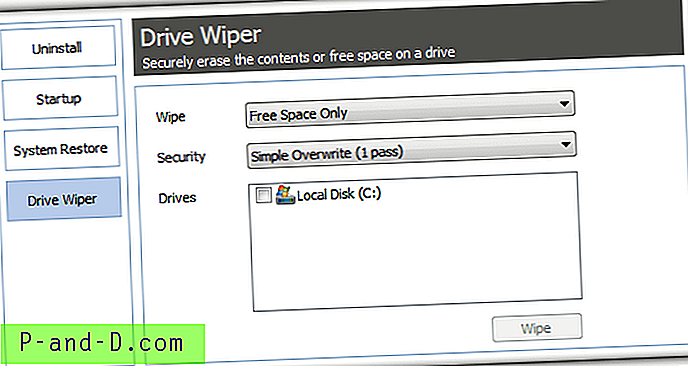
Les options
Dans les options, il existe un certain nombre de paramètres avancés tels que les listes d'exclusion et d'inclusion et une option pour empêcher la suppression des cookies spécifiés lors du nettoyage du navigateur. Il existe également des options pour placer les entrées du menu contextuel de CCleaner dans le menu Corbeille et choisir une méthode de nettoyage plus sécurisée lorsque les fichiers nettoyés sont supprimés.
Dans l'ensemble, il n'y a vraiment aucune excuse valable pour au moins essayer CCleaner. Il nettoie tous les fichiers inutiles et les données inutiles sur votre ordinateur, optimise plusieurs zones de Windows sans exagérer les choses et fournit quelques mesures de sécurité pour aider à protéger votre vie privée. Tout simplement un outil dont personne ne devrait se passer.
Télécharger CCleaner





